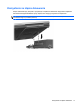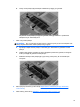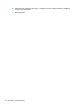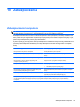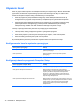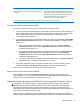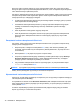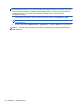HP Notebook PC User Guide - Linux
Hasła w programie Computer Setup Funkcja
Hasło zabezpieczeń wewnętrznych TPM (tylko w wybranych
modelach)
Jeśli zostało ustawione jako hasło administratora systemu
BIOS, blokuje dostęp do zawartości komputera w momencie
jego włączania, restartowania lub wznawiania po hibernacji.
Ta funkcja zabezpieczeń wymaga opcjonalnego,
wbudowanego układu zabezpieczającego.
*Szczegółowe informacje na temat każdego z tych haseł można znaleźć w poniższych tematach.
Zarządzanie hasłem administratora BIOS
Aby ustawić, zmienić lub usunąć to hasło, należy wykonać następujące kroki:
1. Uruchom Computer Setup włączając lub uruchamiając ponownie komputer. Naciśnij klawisz esc,
kiedy w lewym dolnym rogu ekranu wyświetlony jest komunikat „Press the ESC key for Startup
Menu” (Naciśnij klawisz ESC, aby wejść do menu startowego). Po wyświetleniu menu
rozruchowego naciśnij klawisz f10.
2. Użyj urządzenia wskazującego lub klawiszy strzałek, aby wybrać opcje Security > Setup BIOS
Administrator password (Zabezpieczenia > Hasło administratora BIOS), a następnie naciśnij
klawisz Enter.
● Aby ustawić hasło administratora BIOS, wprowadź nowe hasło w polach Enter New
Password (Wprowadź nowe hasło) i Confirm New Password (Potwierdź nowe hasło), a
następnie naciśnij klawisz Enter
.
●
Aby zmienić hasło administratora BIOS, wprowadź aktualne hasło w polu Enter Current
Password (Wprowadź aktualne hasło), wprowadź nowe hasło w polach Enter New
Password (Wprowadź nowe hasło) i Confirm New Password (Potwierdź nowe hasło), a
następnie naciśnij klawisz Enter.
●
Aby usunąć hasło administratora BIOS, wprowadź aktualne hasło w polu Enter Password
(Wprowadź hasło), a następnie naciśnij klawisz Enter 4 razy.
3. Aby zapisać ustawienia i opuścić narzędzie Computer Setup, za pomocą klawiszy strzałek
wybierz kolejno Exit > Exit Saving Changes (Zamknij > Zamknij zapisując zmiany).
Zmiany zaczną obowiązywać po ponownym uruchomieniu komputera.
Wprowadzanie hasła administratora BIOS
Po wyświetleniu na ekranie monitu Enter password (Wprowadź hasło) należy wpisać hasło i
nacisnąć klawisz enter. Jeśli 3 kolejne próby wprowadzenia hasła administratora były niepomyślne,
należy ponownie uruchomić komputer i spróbować jeszcze raz.
Używanie hasła zabezpieczenia DriveLock w programie Computer Setup
OSTROŻNIE: Aby zapobiec sytuacji, w której nie będzie można korzystać z dysku twardego
zabezpieczonego za pomocą zabezpieczenia DriveLock, hasło użytkownika oraz hasło główne
zabezpieczenia DriveLock należy przechowywać w bezpiecznym miejscu z dala od komputera.
Utrata obydwu haseł zabezpieczenia DriveLock powoduje trwałe zablokowanie dysku twardego oraz
brak możliwości dalszego korzystania z niego.
Funkcja DriveLock zabezpiecza przed nieuprawnionym dostępem do zawartości dysku twardego.
Można ją włączyć tylko dla wewnętrznych dysków twardych komputera. Po włączeniu zabezpieczenia
Używanie haseł 77